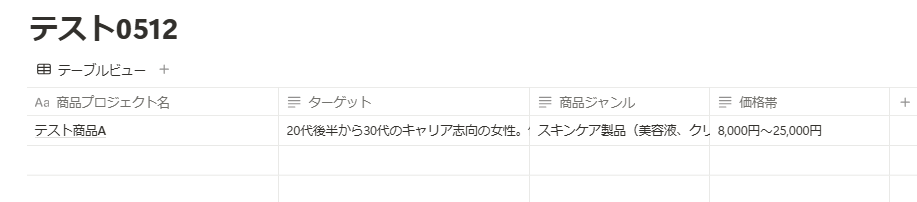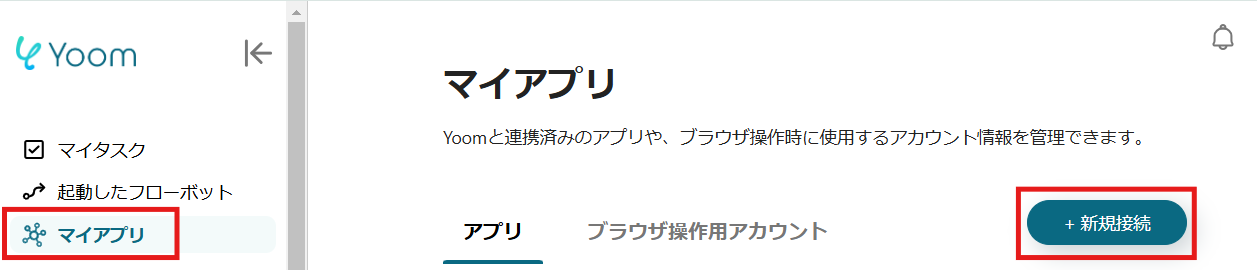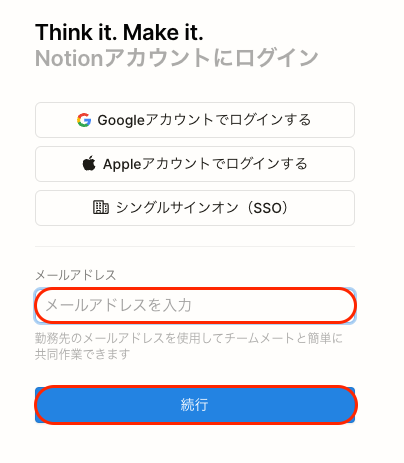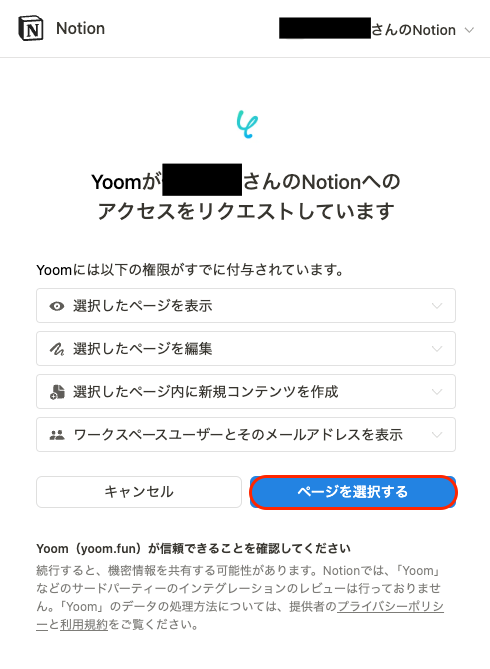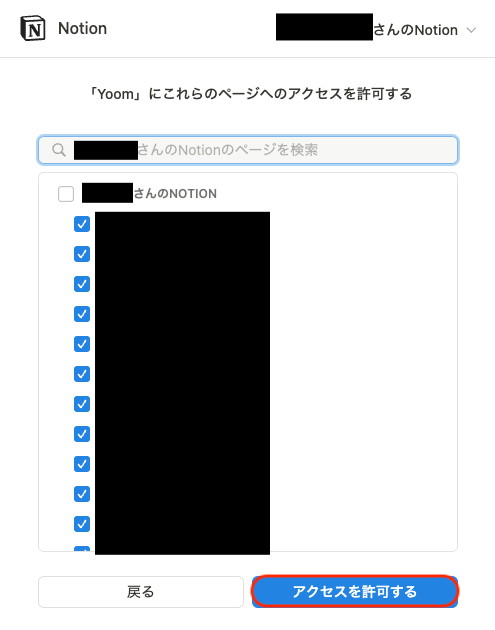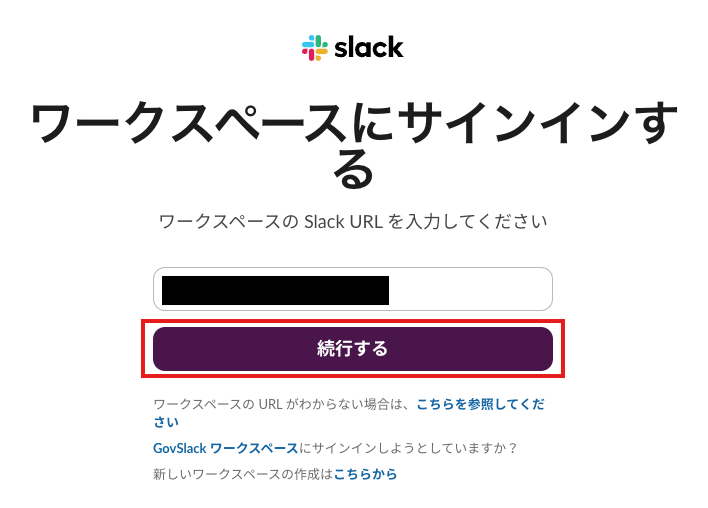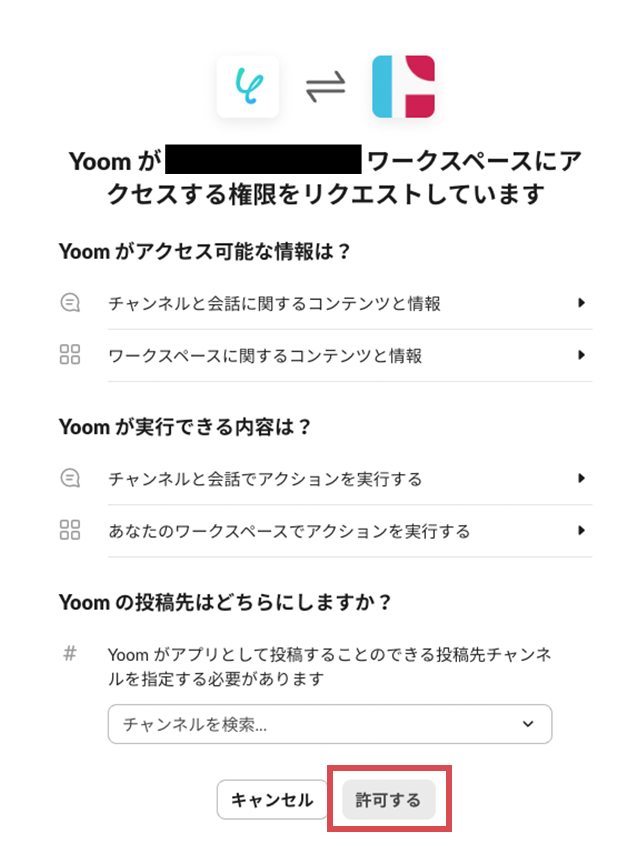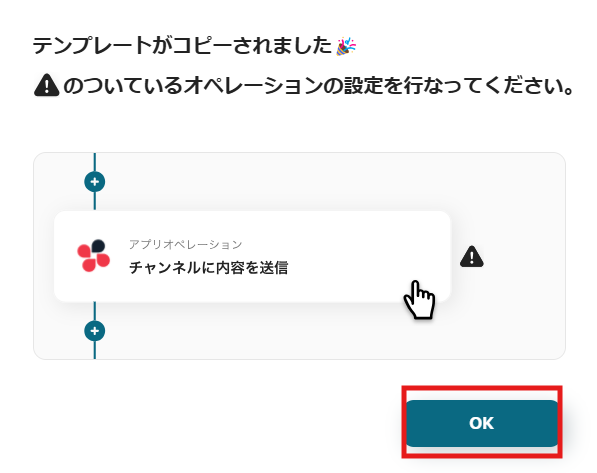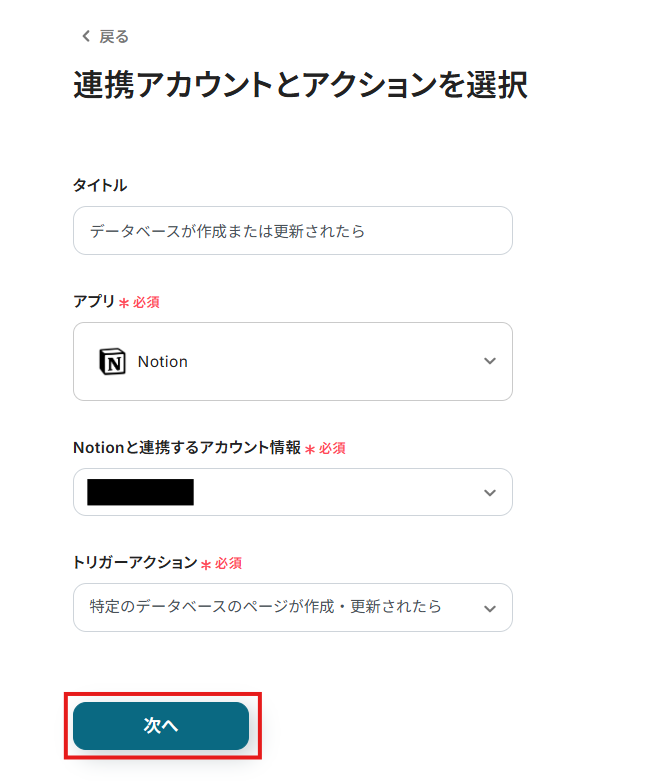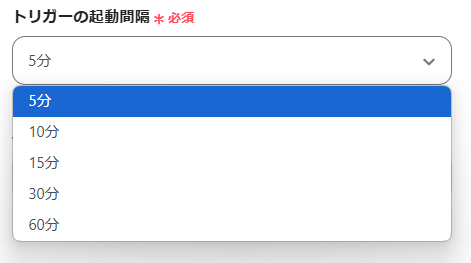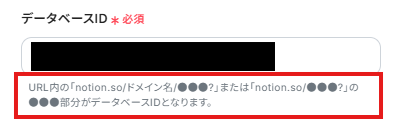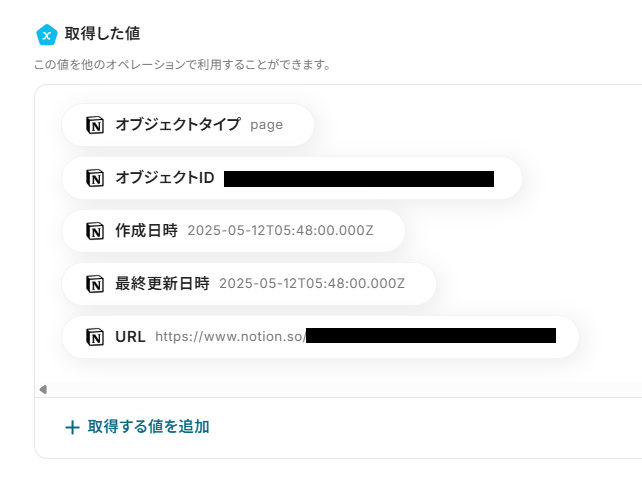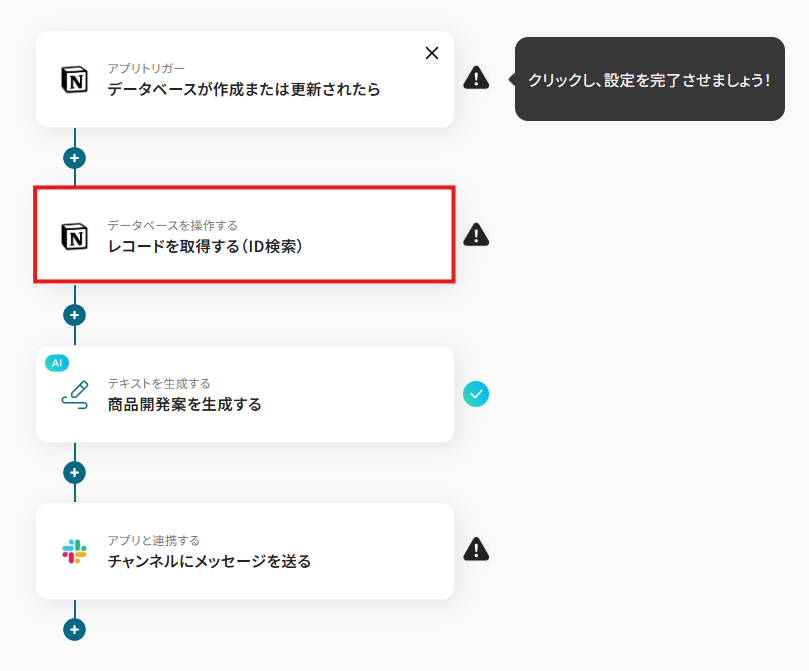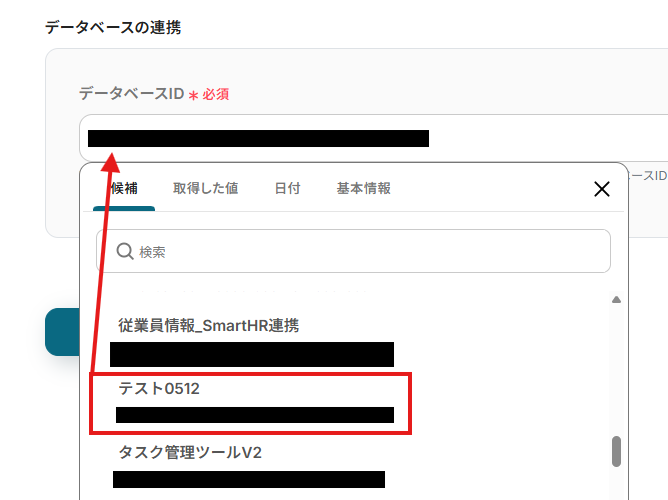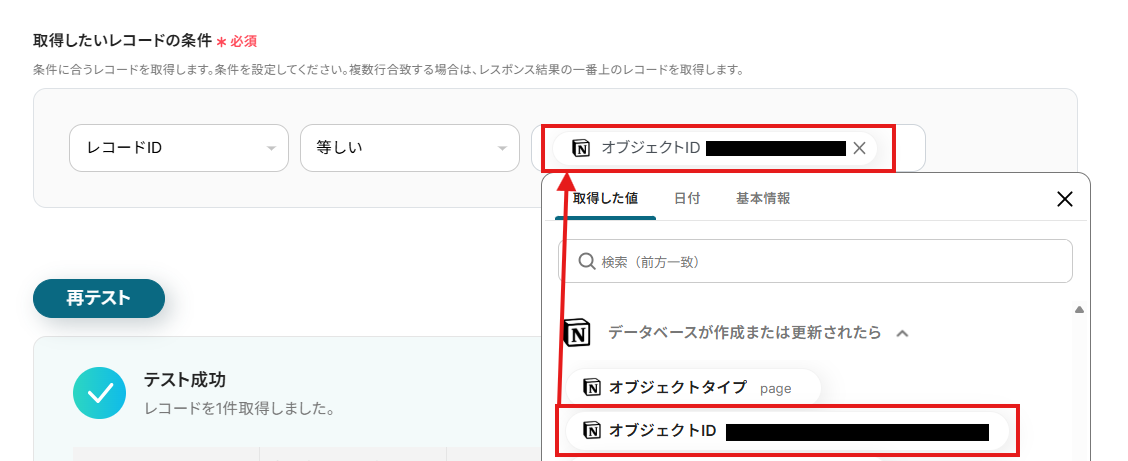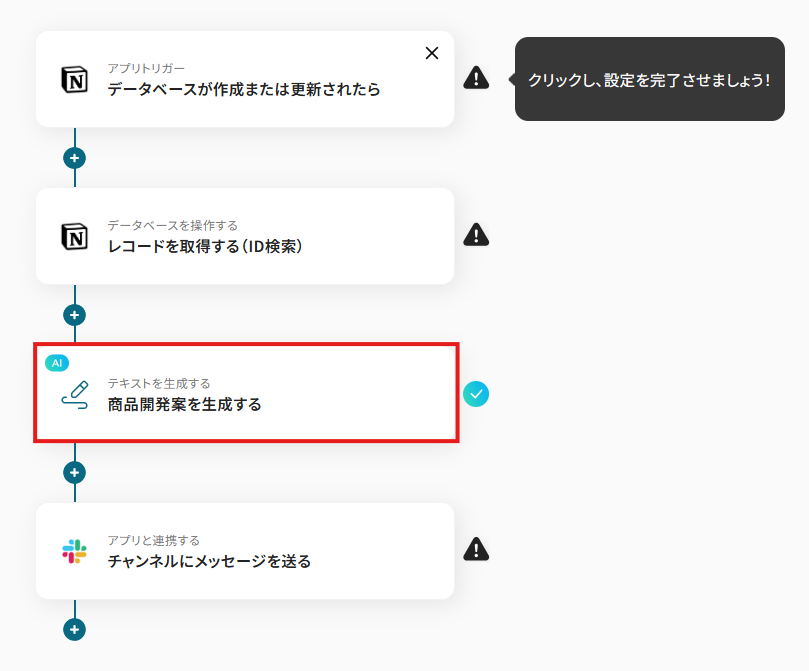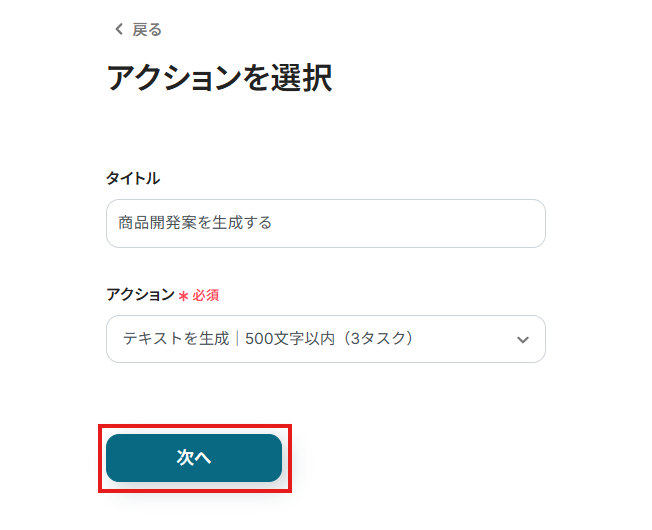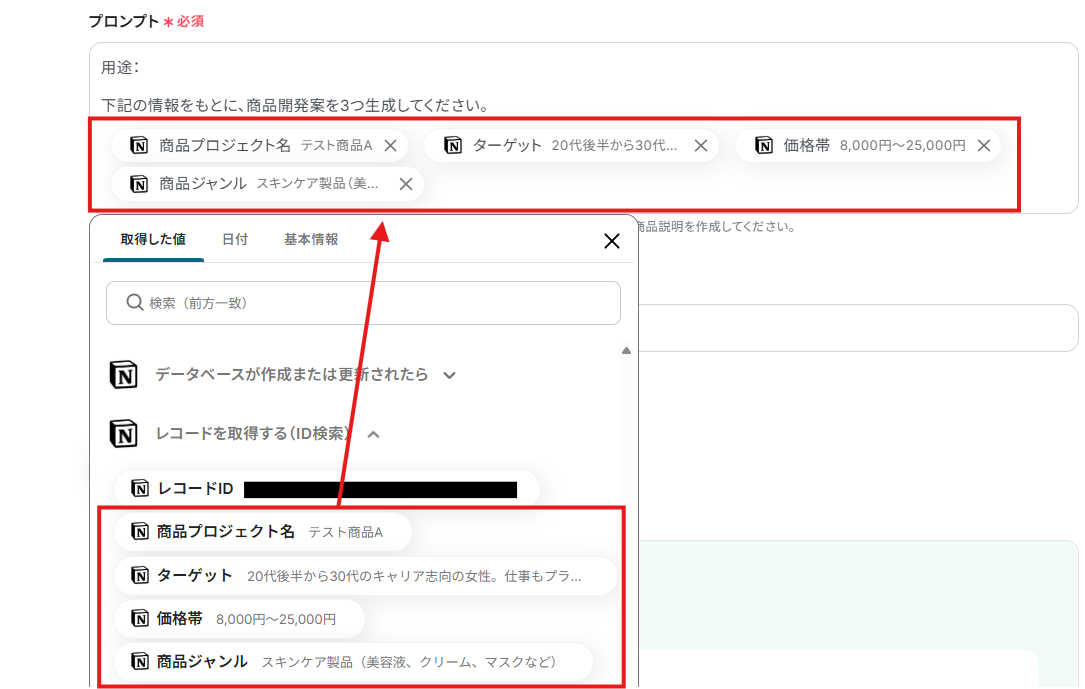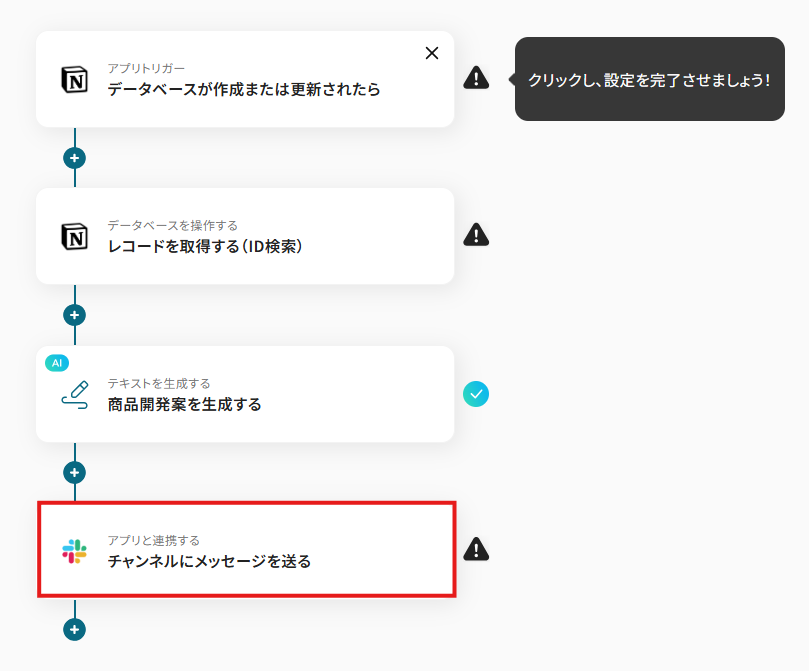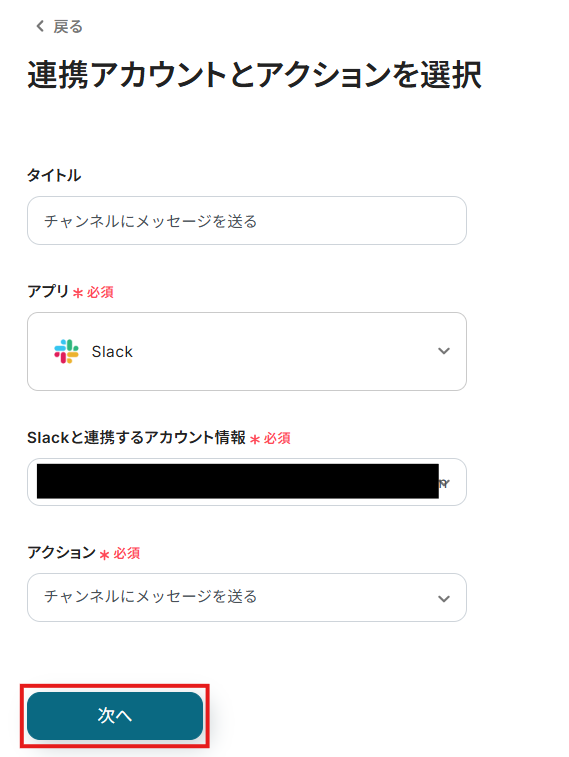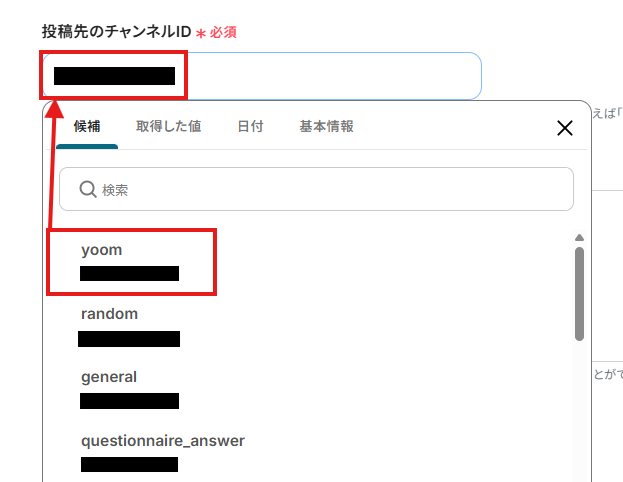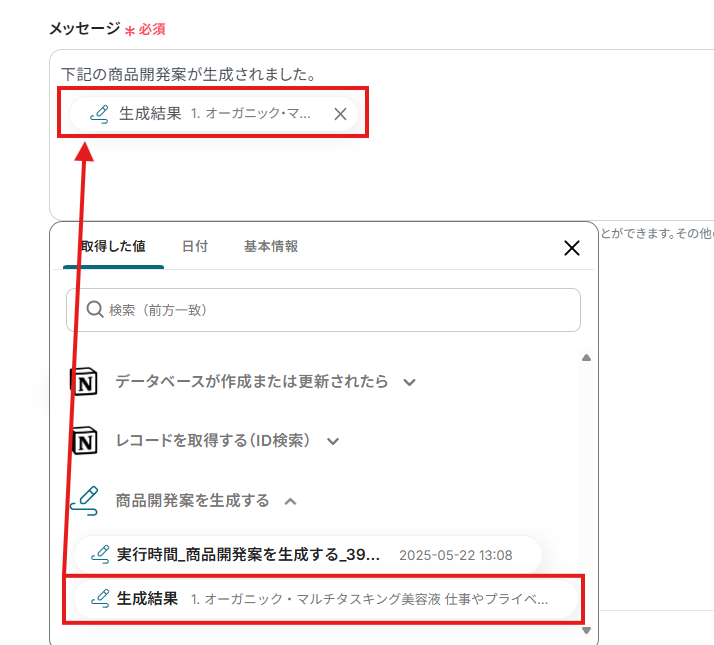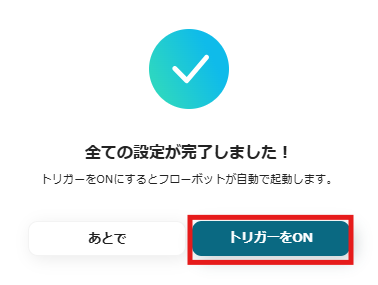Notionでページが作成されたら、AIで商品開発案を生成してSlackに通知する
試してみる
■概要
このワークフローでは、Notionでページが作成されたら、AIで商品開発案を生成してSlackに通知することが可能です。これにより、創造的な商品開発プロセスをスムーズに進めることができます。
Yoomを利用すると、プログラミング不要で簡単にアプリ同士を連携することができます。
■このテンプレートをおすすめする方
・商品開発において、定期的に新しいアイデアを必要としているチーム
・Notionを活用して情報管理を行い、Slackでのコミュニケーションを活発にしている企業
・AIを導入して業務の効率化を図りたいと考えているプロジェクトマネージャー
・商品開発のプロセスを自動化し、クリエイティブな作業に集中したいクリエイター
■注意事項
・Notion、SlackのそれぞれとYoomを連携してください。
・トリガーは5分、10分、15分、30分、60分の間隔で起動間隔を選択できます。
・プランによって最短の起動間隔が異なりますので、ご注意ください。
「新商品のアイデアがなかなか思い浮かばない…」
「集めた情報を整理して、開発チームに共有するのがいつも手間だ…」
このように、商品開発のプロセスにおけるアイデア創出や情報共有の煩雑さに頭を悩ませていませんか?
もし、データベースへの情報登録やフォームからの意見収集、あるいは特定のメール受信といったアクションをきっかけに、AIが自動で商品開発のアイデアを生成し、その結果をSlackなどのチャットツールへ即座に通知・共有できる仕組みがあれば、これらの悩みから解放され、より創造的でスピーディーな商品開発に集中できる環境が整います!
今回ご紹介する自動化の設定は、ノーコードで簡単に設定できて、手間や時間もかからないので、ぜひ自動化を導入して作業をもっと楽にしましょう!
とにかく早く試したい方へ
YoomにはAIを活用して商品開発のアイデアを自動生成する業務フロー自動化のテンプレートが用意されているので、「まずは試してみたい!」という方は、以下のバナーをクリックして、すぐに自動化を体験してみましょう!
Notionでページが作成されたら、AIで商品開発案を生成してSlackに通知する
試してみる
■概要
このワークフローでは、Notionでページが作成されたら、AIで商品開発案を生成してSlackに通知することが可能です。これにより、創造的な商品開発プロセスをスムーズに進めることができます。
Yoomを利用すると、プログラミング不要で簡単にアプリ同士を連携することができます。
■このテンプレートをおすすめする方
・商品開発において、定期的に新しいアイデアを必要としているチーム
・Notionを活用して情報管理を行い、Slackでのコミュニケーションを活発にしている企業
・AIを導入して業務の効率化を図りたいと考えているプロジェクトマネージャー
・商品開発のプロセスを自動化し、クリエイティブな作業に集中したいクリエイター
■注意事項
・Notion、SlackのそれぞれとYoomを連携してください。
・トリガーは5分、10分、15分、30分、60分の間隔で起動間隔を選択できます。
・プランによって最短の起動間隔が異なりますので、ご注意ください。
AIによる商品開発アイデア生成と情報共有を自動化する方法
商品開発の初期段階でAIを活用し、様々なトリガーから自動でアイデアを生成、その結果をSlackなどのチャットツールに通知・連携することで、業務効率を大幅に向上させる方法を具体的なテンプレートでご紹介します。
この自動化により、アイデア創出の時間を短縮し、チーム内での迅速な情報共有を実現できるので、気になる内容があれば、ぜひクリックしてみてください!
データベースへの情報登録をトリガーに、AIで商品開発案を生成してチャットツールに通知する
Notionのようなデータベースサービスに新しい情報やアイデアの種が登録された際に、それをトリガーとしてAIが具体的な商品開発案を自動で練り上げ、Slackなどのチャットツールに通知することが可能です。
チーム内でのアイデア共有やブレインストーミングの活性化をスムーズに行い、開発プロセスの初動を加速させましょう!
Notionでページが作成されたら、AIで商品開発案を生成してSlackに通知する
試してみる
■概要
このワークフローでは、Notionでページが作成されたら、AIで商品開発案を生成してSlackに通知することが可能です。これにより、創造的な商品開発プロセスをスムーズに進めることができます。
Yoomを利用すると、プログラミング不要で簡単にアプリ同士を連携することができます。
■このテンプレートをおすすめする方
・商品開発において、定期的に新しいアイデアを必要としているチーム
・Notionを活用して情報管理を行い、Slackでのコミュニケーションを活発にしている企業
・AIを導入して業務の効率化を図りたいと考えているプロジェクトマネージャー
・商品開発のプロセスを自動化し、クリエイティブな作業に集中したいクリエイター
■注意事項
・Notion、SlackのそれぞれとYoomを連携してください。
・トリガーは5分、10分、15分、30分、60分の間隔で起動間隔を選択できます。
・プランによって最短の起動間隔が異なりますので、ご注意ください。
フォームからの回答送信をトリガーに、AIで商品開発案を生成してチャットツールに通知する
Jotformなどのフォームツールを通じて顧客や社内メンバーから寄せられた貴重な意見や要望が送信された際に、その内容をAIが分析して商品開発のヒントを抽出し、Discordなどのチャットツールに自動で共有することができます。
ユーザーの声をダイレクトに反映した商品開発を、より迅速かつ効率的に進めることが可能です。
Jotformの回答をもとに、AIで商品開発案を生成してDiscordに通知する
試してみる
■概要
このワークフローでは、Jotformの回答をもとに、AIで商品開発案を生成してDiscordに通知することが可能です。これにより、円滑に効果的な商品開発プロセスを実現し、顧客満足度の向上にも繋がります。
Yoomを利用すると、プログラミング不要で簡単にアプリ同士を連携することができます。
■このテンプレートをおすすめする方
・顧客からのフィードバックを活用して商品開発を行いたいプロダクトマネージャーの方
・Jotformを利用して顧客データを収集し、効率的に商品開発案を生成したいチームリーダーの方
・AIを活用して商品アイデアを自動化し、Discordでチームと共有したい企業の経営者の方
・商品開発プロセスを効率化し、迅速な意思決定を目指している開発担当者の方
■注意事項
・Jotform、DiscordのそれぞれとYoomを連携してください。
・JotformのWebhook設定と最新回答取得方法については以下をご参照ください。
https://intercom.help/yoom/ja/articles/8105581
メールの受信をトリガーに、AIで商品開発案を生成してチャットツールに通知する
Outlookなどのメールツールで、特定のキーワードを含むメールや市場調査レポートなどが添付されたメールを受信した際に、その情報をAIが読み解いて新たな商品コンセプトを提案し、Microsoft Teamsなどのチャットツールに自動で通知することができます。
常に最新の情報をキャッチアップし、市場のニーズに即した商品開発のチャンスを逃しません。
Outlookでの受信内容をもとに、AIで商品開発案を生成してMicrosoft Teamsに通知する
試してみる
■概要
このワークフローでは、Outlookでの受信内容をもとに、AIで商品開発案を生成してMicrosoft Teamsに通知することが可能です。これにより、業務の効率化と創造性の向上を実現するこのワークフローをぜひご活用ください。
Yoomを利用すると、プログラミング不要で簡単にアプリ同士を連携することができます。
■このテンプレートをおすすめする方
・Outlookを日常的に使用し、多くのメールを受信しているビジネスプロフェッショナルの方
・商品開発のアイデア出しに時間と労力を費やしている商品開発担当者の方
・AIを活用して業務プロセスを効率化したいと考えているチームリーダーの方
・Microsoft Teamsを活用してチーム内で情報共有を行っている企業の方
・業務ワークフローの自動化に興味があり、具体的な導入方法を探している経営者の方
■注意事項
・Outlook、Microsoft TeamsのそれぞれとYoomを連携してください。
・トリガーは5分、10分、15分、30分、60分の間隔で起動間隔を選択できます。
・プランによって最短の起動間隔が異なりますので、ご注意ください。
・Microsoft365(旧Office365)には、家庭向けプランと一般法人向けプラン(Microsoft365 Business)があり、一般法人向けプランに加入していない場合には認証に失敗する可能性があります。
Notionのページ作成をトリガーにAIで商品開発案を生成しSlackへ通知するフローを作ってみよう
それではここから代表的な例として、Notionに商品開発の元となるアイデアや情報が記載されたページが作成された際に、その内容をAIが読み取って具体的な商品開発案を生成し、Slackに自動で通知するフローを解説していきます!
ここではYoomを使用してノーコードで設定をしていくので、もしまだYoomのアカウントをお持ちでない場合は、こちらの登録フォームからアカウントを発行しておきましょう。
[Yoomとは]
フローの作成方法
フローは大きく分けて、以下の手順で作成していきます。
- NotionとSlackをマイアプリ連携
- テンプレートをコピーする
- Notionのトリガー設定と各アクション設定
- トリガーをONにして、フローの動作確認をする
Notionでページが作成されたら、AIで商品開発案を生成してSlackに通知する
試してみる
■概要
このワークフローでは、Notionでページが作成されたら、AIで商品開発案を生成してSlackに通知することが可能です。これにより、創造的な商品開発プロセスをスムーズに進めることができます。
Yoomを利用すると、プログラミング不要で簡単にアプリ同士を連携することができます。
■このテンプレートをおすすめする方
・商品開発において、定期的に新しいアイデアを必要としているチーム
・Notionを活用して情報管理を行い、Slackでのコミュニケーションを活発にしている企業
・AIを導入して業務の効率化を図りたいと考えているプロジェクトマネージャー
・商品開発のプロセスを自動化し、クリエイティブな作業に集中したいクリエイター
■注意事項
・Notion、SlackのそれぞれとYoomを連携してください。
・トリガーは5分、10分、15分、30分、60分の間隔で起動間隔を選択できます。
・プランによって最短の起動間隔が異なりますので、ご注意ください。
ステップ1:NotionとSlackをマイアプリ連携
はじめに、NotionとSlackをYoomに接続するためのマイアプリ登録を行いましょう。
事前にマイアプリ登録を済ませておくと、自動化フローの設定がスムーズに進められますよ!
フローの作成を始める前に、あらかじめYoomと連携するNotionに、ページを作成しておきましょう!
※後続のNotionのトリガー設定時のテストで必要になります。
今回は下図のようなページを作成してみました。
テスト用のため、内容は架空の情報(「株式会社test」や「テスト太郎」など)でOKです!
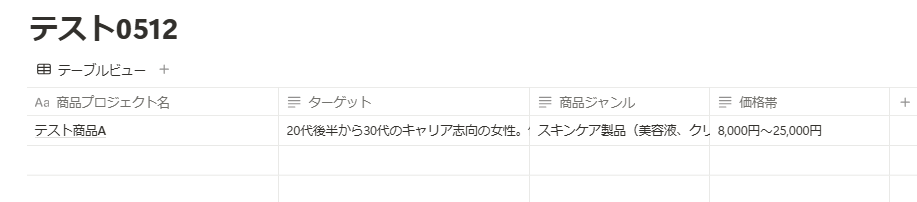
1.Yoomページ画面左側のマイアプリをクリックし、「新規接続」を選択します。
右上の検索窓に「Notion」と入力し、検索結果からNotionのアイコンを選択します。
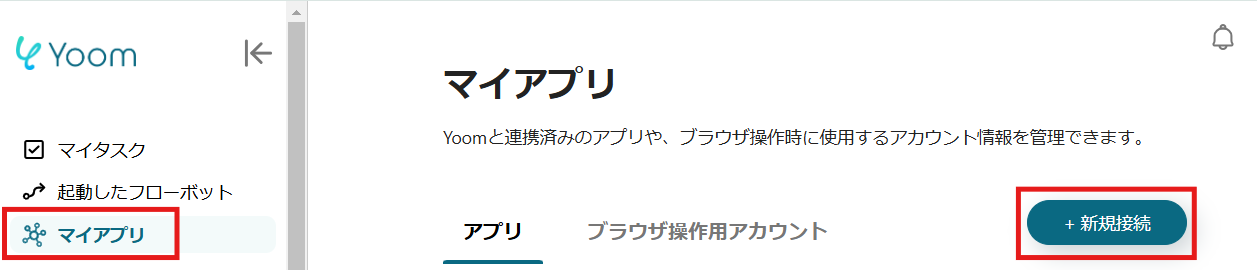
2.表示された画面で、メールアドレスを入力し、「続行」をクリックしましょう。
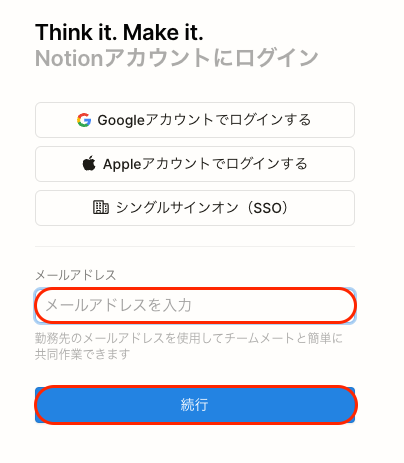
3.次の画面で、「ページを選択する」をクリックしてください。
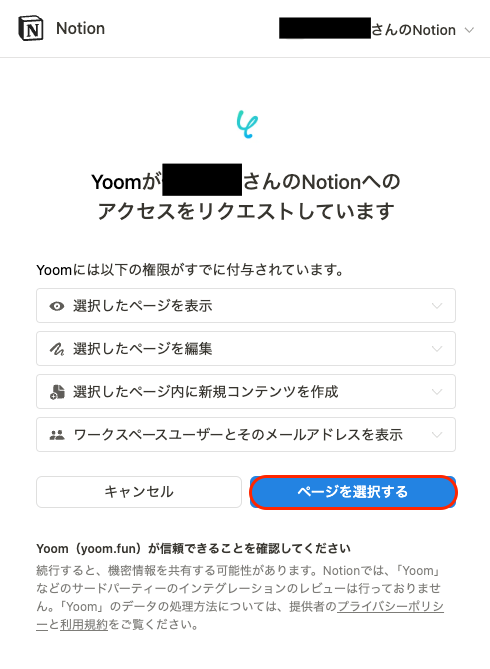
次の画面で、「アクセスを許可する」をクリックしてください。
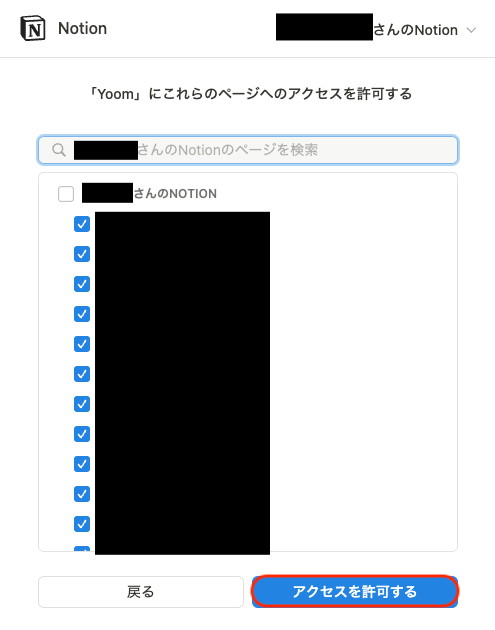
4.続いてSlackをマイアプリ登録します。
先ほどと同様に、連携可能なアプリ一覧からSlackを検索します。
次の画面で、URLを入力し、「続行する」をクリックしましょう。
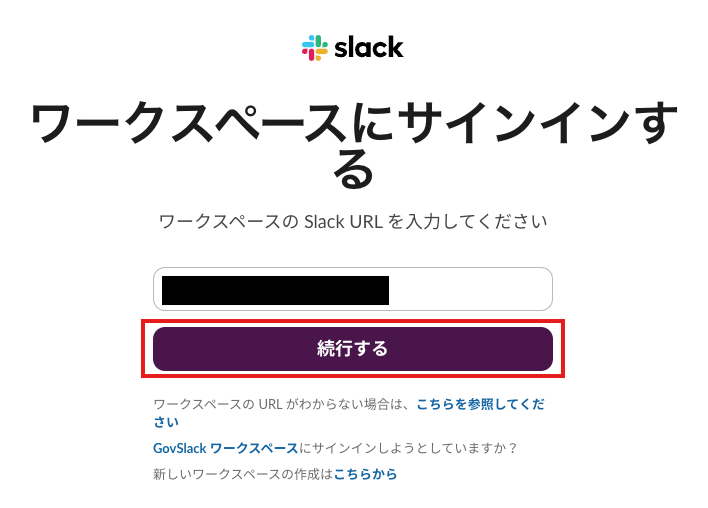
5.次の画面で、「許可する」をクリックしてください。
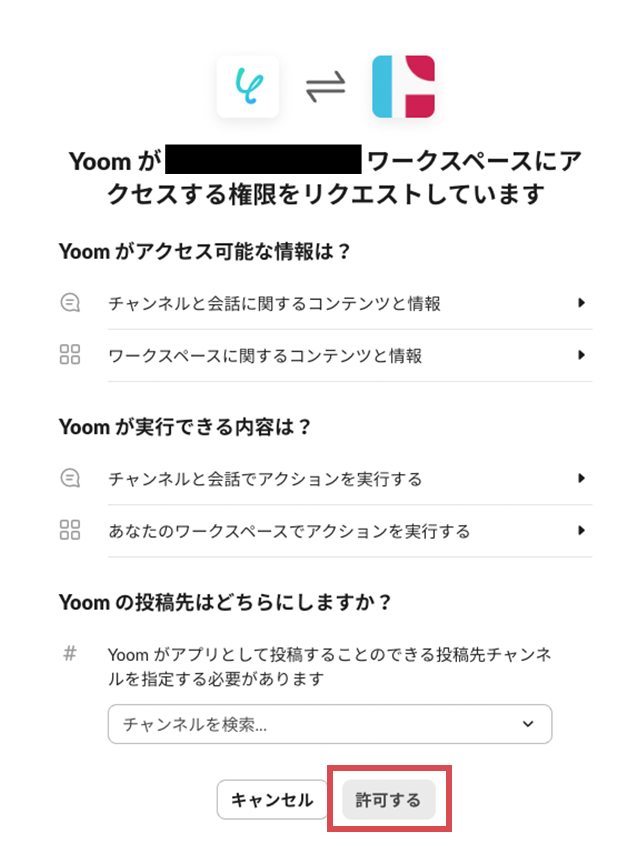
マイアプリにNotionとSlackが表示されていれば、登録完了です。
ステップ2:テンプレートをコピーする
ここから、実際にフローを作っていきましょう!
簡単に設定できるようテンプレートを利用します。以下のバナーの「試してみる」をクリックして、テンプレートをコピーしてください。
Notionでページが作成されたら、AIで商品開発案を生成してSlackに通知する
試してみる
■概要
このワークフローでは、Notionでページが作成されたら、AIで商品開発案を生成してSlackに通知することが可能です。これにより、創造的な商品開発プロセスをスムーズに進めることができます。
Yoomを利用すると、プログラミング不要で簡単にアプリ同士を連携することができます。
■このテンプレートをおすすめする方
・商品開発において、定期的に新しいアイデアを必要としているチーム
・Notionを活用して情報管理を行い、Slackでのコミュニケーションを活発にしている企業
・AIを導入して業務の効率化を図りたいと考えているプロジェクトマネージャー
・商品開発のプロセスを自動化し、クリエイティブな作業に集中したいクリエイター
■注意事項
・Notion、SlackのそれぞれとYoomを連携してください。
・トリガーは5分、10分、15分、30分、60分の間隔で起動間隔を選択できます。
・プランによって最短の起動間隔が異なりますので、ご注意ください。
クリックすると、テンプレートがお使いのYoom画面に自動的にコピーされます。
「OK」をクリックして、設定を進めましょう!
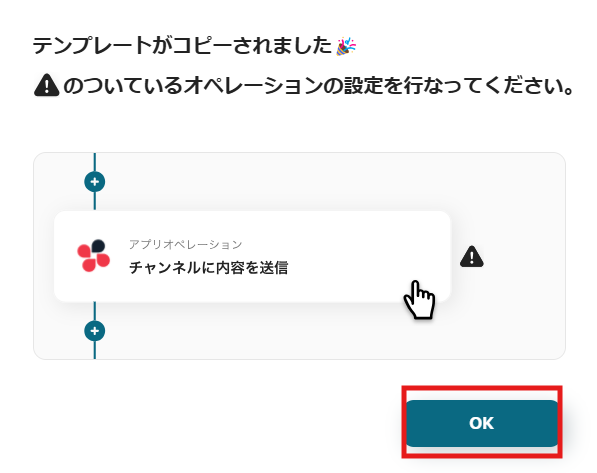
ステップ3:Notionのトリガー設定
※コピーしたテンプレートは、「マイプロジェクト」内の「フローボット」に、「【コピー】Notionでページが作成されたら、AIで商品開発案を生成してSlackに通知する」という名前で格納されています。
「あれ?テンプレートどこいった?」となった際には、マイプロジェクトから確認してみてくださいね!
1.まずは、アプリトリガー設定です。
先ほどの画面で「OK」をクリックして、表示された画面のアプリトリガー「データベースが作成または更新されたら」をクリックしましょう。

2.連携アカウントとアカウント選択画面が表示されるので、設定内容を確認しましょう。
連携するアカウント情報には、ステップ1で連携したアカウント情報が反映されています。トリガーアクションはそのままにして、「次へ」をクリックしてください。
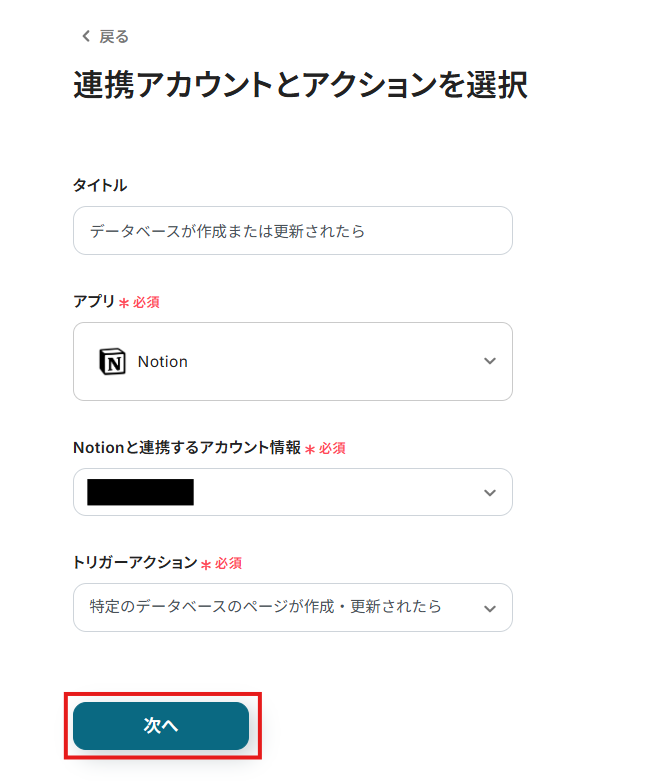
3.表示された画面で、詳細を設定します。
「トリガーの起動間隔」を選択してください。基本的には、最短の起動時間で設定することをおすすめします。
※トリガーは5分、10分、15分、30分、60分の間隔で起動間隔を選択できます。プランによって最短の起動間隔が異なりますので、ご注意ください。
※Yoomプランの詳しい説明は、こちらを参照してみてください。
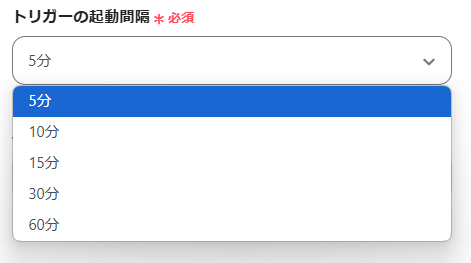
4.「データベースID」は、入力欄下の説明に従って、入力してください。
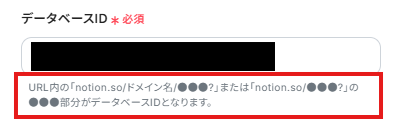
5.入力を終えたら「テスト」をクリックし、「取得した値」にアウトプットとしてデータが抽出されていることを確認してください。
確認したら「保存する」をクリックしましょう。
取得したアウトプットは、後続の設定で活用できます!
※アウトプットとは?
アウトプットとは、トリガーやオペレーション設定時に、「テスト」を実行して取得した値のことを指します。
取得したアウトプットは、後続のオペレーション設定時の値としてご利用いただくことができ、フローボットを起動する度に、変動した値となります。
※詳しくは、こちらをご参照ください。
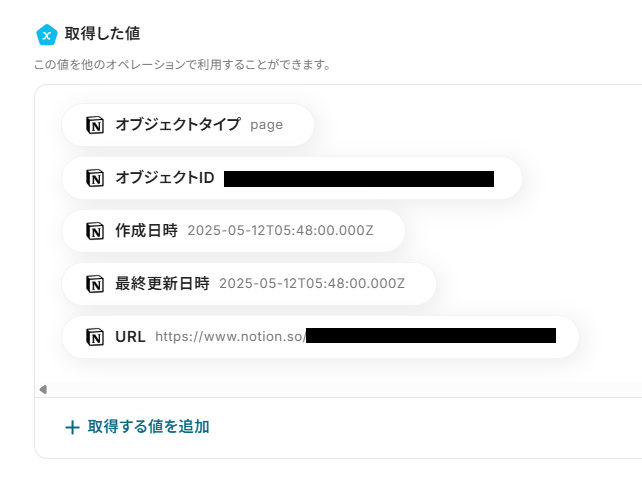
ステップ4:データベースの設定
1.データベースを操作する「レコードを取得する(ID検索)」をクリックしましょう。
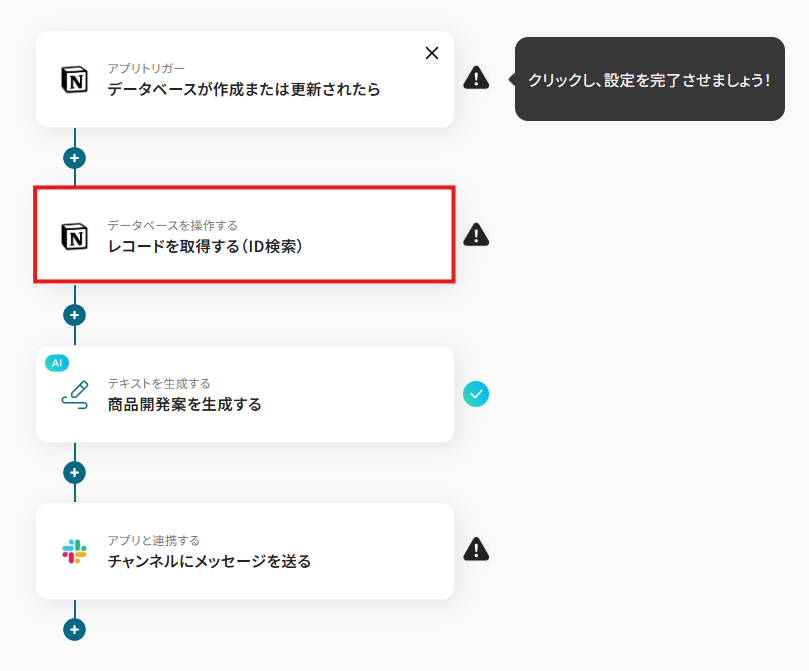
データベースの連携を設定します。
「データベースID」は、入力欄をクリックして表示される候補から選択してください。
候補は、連携しているアカウントに紐づいて表示されます。
各項目を入力・確認し、「次へ」をクリックします。
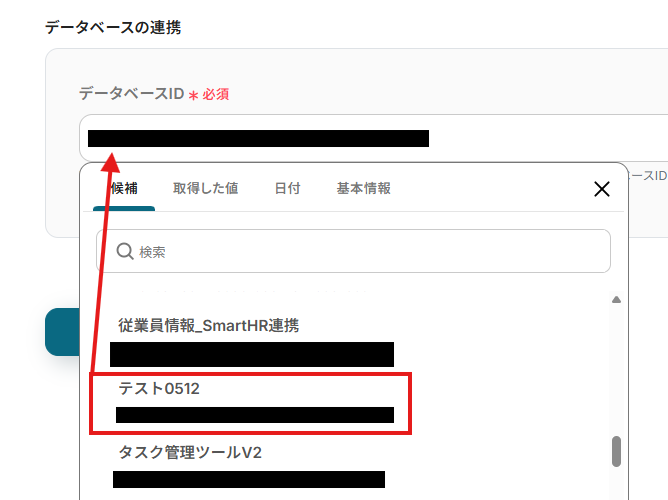
2.詳細設定を行います。
「取得したいレコードの条件」は、入力欄をクリックして表示されるアウトプット(取得した値)から選択してください。
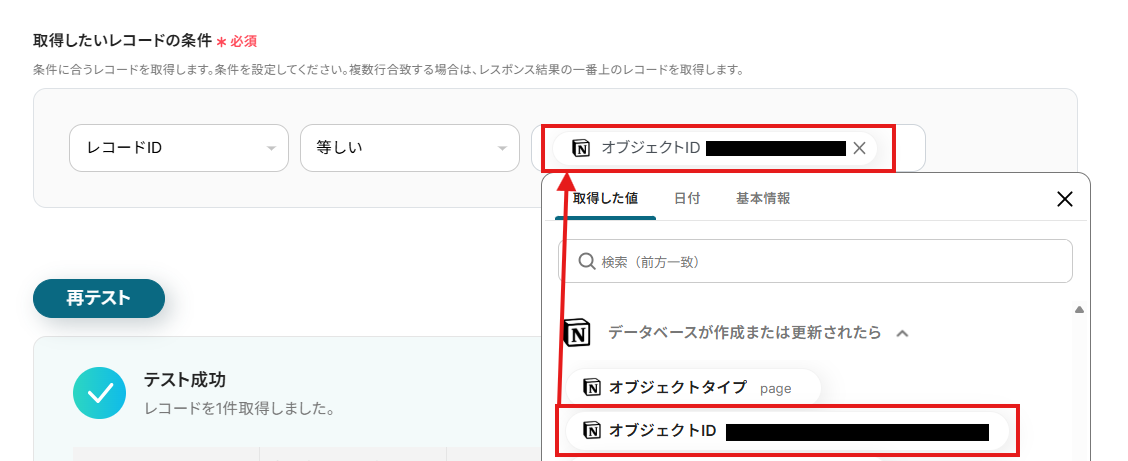
入力を終えたら「テスト」を実行し、レコードの取得に成功したら「保存する」をクリックします。

ステップ5:テキストを生成する設定
1.続いて、YoomのAI機能を使って、テキストを生成する設定を行います。
テキストを生成する「商品開発案を生成する」をクリックしましょう。
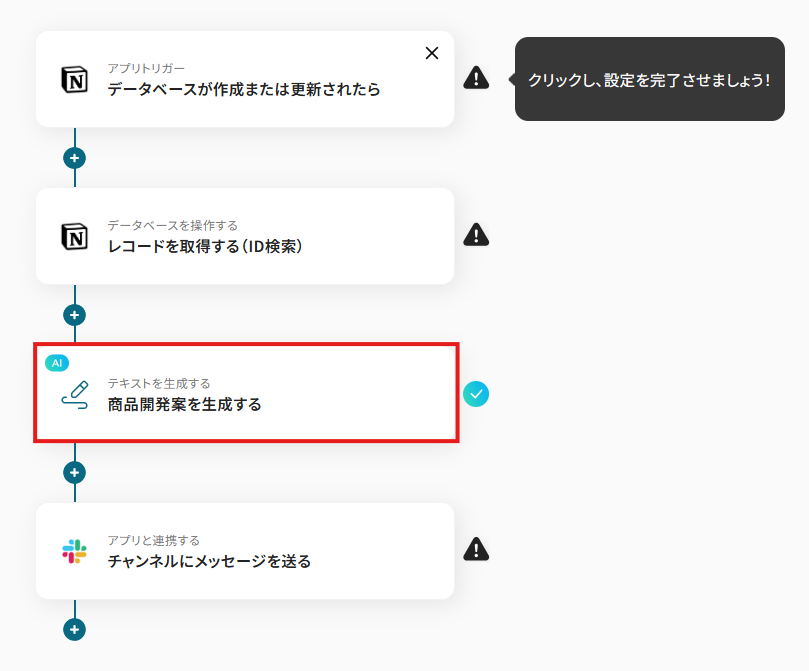
2.アクション選択設定は、テンプレートを使用しているためデフォルトで完了しています。設定内容を確認し、次へ進みましょう。
「テキストを生成する」の設定方法
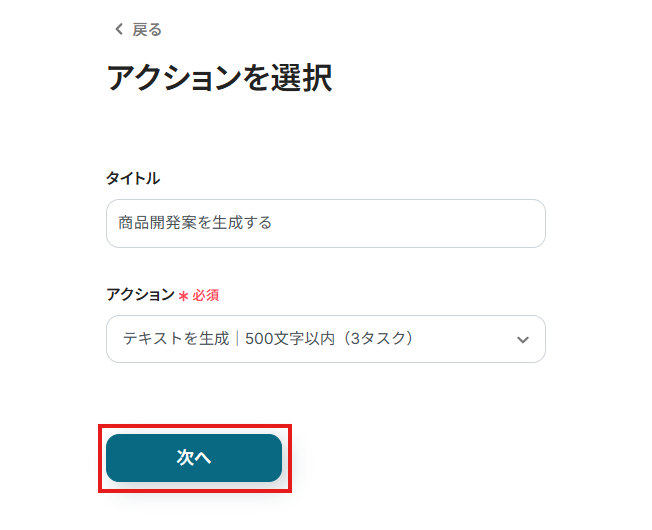
3.詳細設定を行います。
「プロンプト」は、AIへの指示を設定しましょう。入力欄をクリックして表示されるアウトプットから選択してください。
※今回は、以下画像のように設定しました。
「言語」は、任意で生成結果の言語を入力してください。今回は、日本語を入力しています。
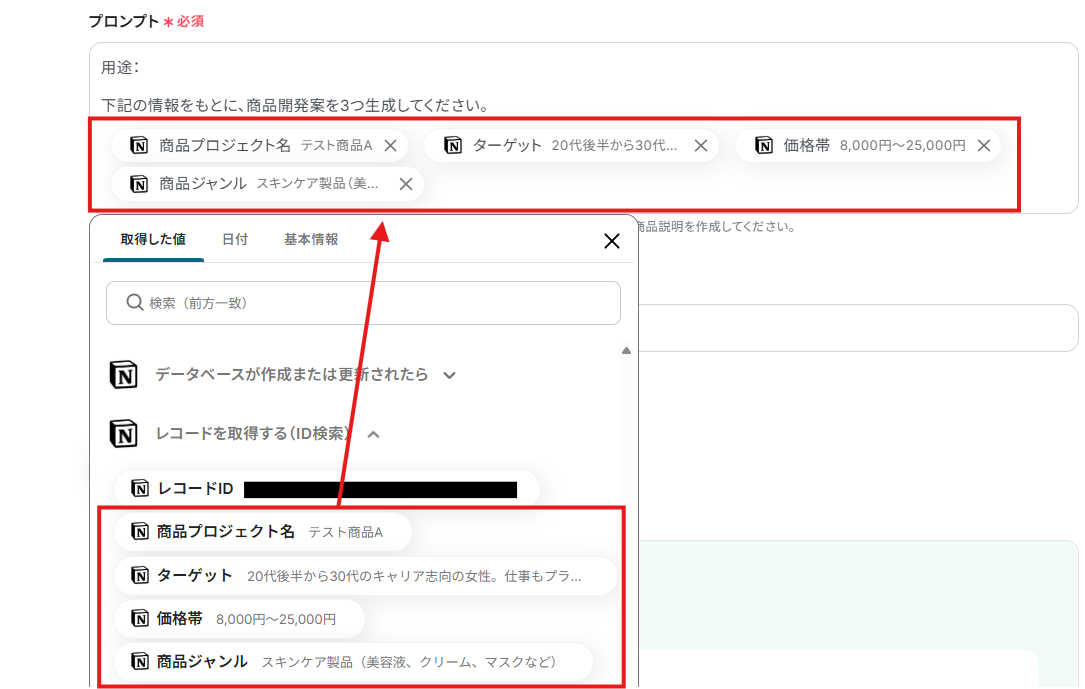
入力が完了したら「テスト」を実行し、正しくテキストが生成されていることを確認しましょう。確認後、「保存する」をクリックします。

ステップ6:Slackの設定
1.アプリと連携する「チャンネルにメッセージを送る」をクリックしましょう。
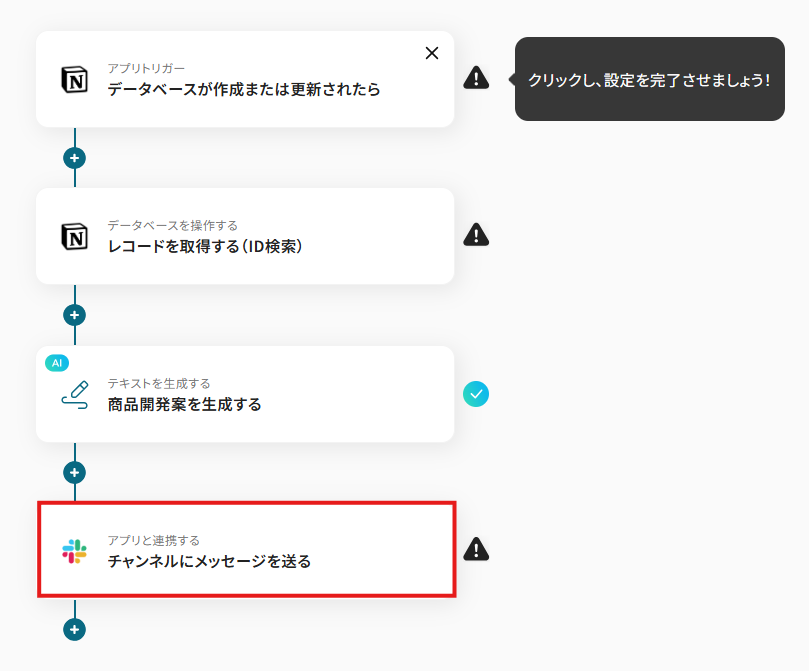
各項目を確認し、「次へ」をクリックします。
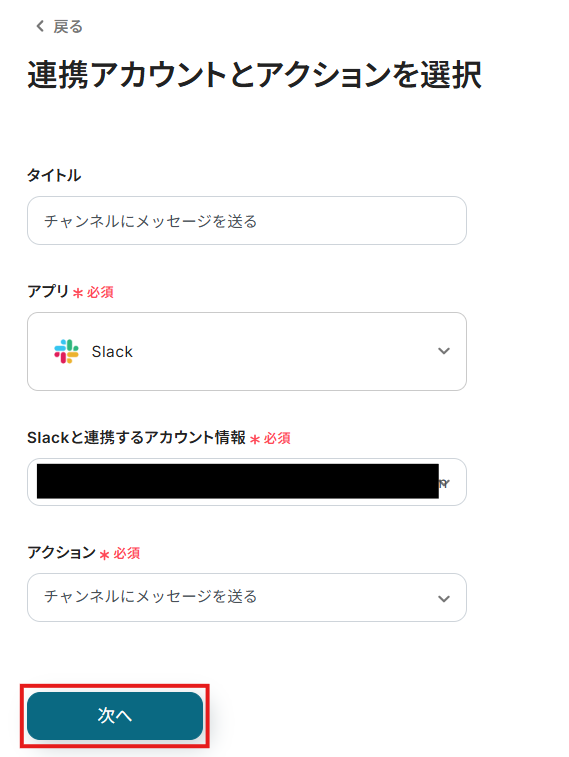
2.API接続設定を行います。
「投稿先のチャンネルID」は、入力欄をクリックして表示される候補から選択してください。
候補は、連携しているアカウントに紐づいて表示されます。
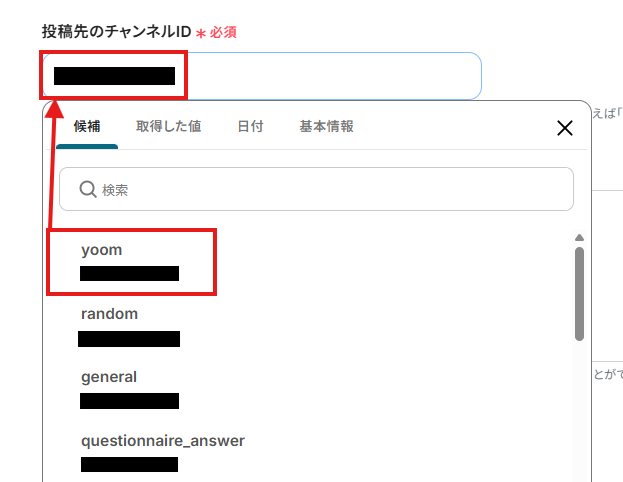
「メッセージ」は、入力欄をクリックして表示されるアウトプット(取得した値)から選択できます。
※今回は、以下画像のように設定しました。
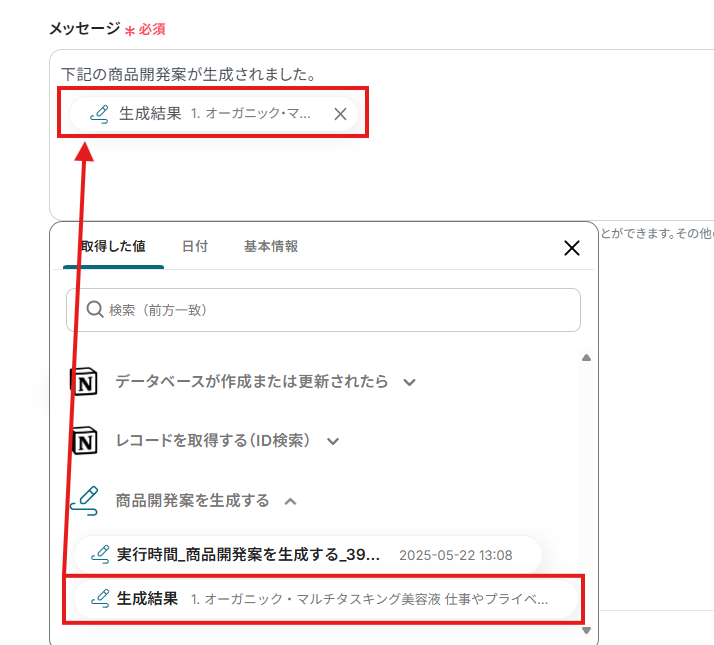
設定完了後は「テスト」を行い、実際にSlackにデータが通知されることを確認してください。

確認後、保存しましょう。
ステップ7:トリガーボタンをONにして、フローの動作確認をする
全ての設定が完了すると、下図のようなポップアップが表示されます。赤枠部分の「トリガーをON」をクリックすると、設定したフローボットが起動するので動作確認をしましょう!
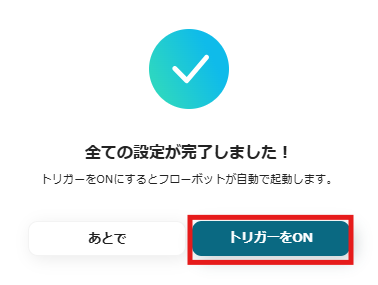
テキスト生成機能を使ったその他の自動化例
今回ご紹介した商品開発案の生成以外でも、テキスト生成機能を使用してさまざまな業務を自動化することが可能です。
もし気になるものがあればぜひこちらもお試しになってみてください!
Microsoft Teamsのチャットに対する返信内容をAIで生成しNotionに追加する
試してみる
■概要
「Microsoft Teamsのチャットに対する返信内容をAIで生成しNotionに追加する」ワークフローは、Microsoft Teamsで送信されたチャットメッセージに基づいてAIが自動的に返信内容を生成し、その内容をNotionに追加する仕組みです。これにより、チーム内での迅速なコミュニケーションや記録の整理が効率化されます。
■このテンプレートをおすすめする方
・Microsoft Teamsを使用している企業で、迅速な対応が求められるチームメンバー
・AIを活用して、チャットの返信作業を自動化したい方
・Notionを使ってタスクやメモを効率的に管理している担当者
・チーム内での情報共有を円滑に行いたいリーダー
■注意事項
・Microsoft Teams、NotionのそれぞれとYoomを連携してください。
・トリガーは5分、10分、15分、30分、60分の間隔で起動間隔を選択できます。
・プランによって最短の起動間隔が異なりますので、ご注意ください。
・Microsoft365(旧Office365)には、家庭向けプランと一般法人向けプラン(Microsoft365 Business)があり、一般法人向けプランに加入していない場合には認証に失敗する可能性があります。
Notionでタスクが作成されたらAIでテキストを生成してMicrosoft Teamsに通知する
試してみる
■概要
「Notionでタスクが作成されたら、AIでテキストを生成してMicrosoft Teamsに通知する」ワークフローは、Notionで新しいタスクが作成されると、そのページの内容をAIが自動的に要約・生成し、Microsoft Teamsに通知を送信する仕組みです。これにより、Notionでのページ作成後に、関連情報を簡潔に把握し、チーム内で迅速に共有することができます。
■このテンプレートをおすすめする方
・Notionを使用してタスクを管理しているが、タスク作成後に内容を要約してチームと共有したい方
・Microsoft Teamsを活用してチーム内で情報を素早く伝達したい担当者
・新しいタスクの内容をAIで自動的に要約し、効率的に情報共有を進めたい方
・NotionとMicrosoft Teamsを連携させて業務の進捗や新しい情報を管理したい方
■注意事項
・Notion、Microsoft TeamsのそれぞれとYoomを連携してください。
・Microsoft365(旧Office365)には、家庭向けプランと一般法人向けプラン(Microsoft365 Business)があり、一般法人向けプランに加入していない場合には認証に失敗する可能性があります。
Slackのチャットに対する返信内容をAIで生成しNotionに追加する
試してみる
■概要
「Slackのチャットに対する返信内容をAIで生成しNotionに追加する」ワークフローは、Slackで受け取ったメッセージに対してAIが自動で返信内容を生成し、その内容をNotionのページに追加する業務ワークフローです。
これにより、Slackのチャット内容が自動的に整理され、Notionに保存されます。AIによる自動生成により、情報の整理と後続のアクションがスムーズに進行します。
■このテンプレートをおすすめする方
・Slackでのやり取りをNotionで整理し、効率的に情報を管理したいチーム
・会話の内容を自動でNotionに追加して、後で簡単に参照したい担当者
・手動での情報整理を省き、データ管理を効率化したい方
■注意事項
・Slack、NotionのそれぞれとYoomを連携してください。
・トリガーは5分、10分、15分、30分、60分の間隔で起動間隔を選択できます。
・プランによって最短の起動間隔が異なりますので、ご注意ください。
Slackの投稿をもとに、AIでホームページのHTML・CSSを作成してNotionにまとめる
試してみる
■概要
「Slackの投稿をもとに、AIでホームページのHTML・CSSを作成してNotionにまとめる」ワークフローは、チームのコミュニケーションからウェブサイトの構築、情報整理までを自動化する効率的な業務ワークフローです。
このワークフローを利用すれば、Slackの投稿をAIが解析し、自動的にHTML・CSSを生成、さらにNotionに整理してくれます。
これにより、創造的な作業により多くの時間を割くことが可能になります。
■このテンプレートをおすすめする方
・チーム内でSlackを活用してアイデア共有や要望管理をしている方
・ホームページの作成や更新作業に時間を取られているウェブ担当者
・AIを活用して業務の自動化に興味があるITプロフェッショナル
・Notionで情報を一元管理し、効率的にチームの知識を整理したい方
・手動でのコーディング作業を減らし、業務効率化を図りたい経営者やマネージャー
■注意事項
・Slack、Gemini、NotionのそれぞれとYoomを連携してください。
・トリガーは5分、10分、15分、30分、60分の間隔で起動間隔を選択できます。
・プランによって最短の起動間隔が異なりますので、ご注意ください。
まとめ
AIを活用して商品開発のアイデア生成プロセスを自動化し、その結果をSlackなどのチャットツールに連携することで、これまでアイデア出しや情報収集、チーム内共有にかかっていた時間と手間を大幅に削減し、ヒューマンエラーを防ぎつつ、より質の高いアイデアを効率的に生み出すことができます。
これにより、商品開発チームは煩雑な作業から解放され、企画のブラッシュアップや市場投入戦略の策定といった、より創造的で本質的な業務に集中できる環境が整うはずです!
今回ご紹介したような、AIと各種SaaSアプリケーションを組み合わせた業務自動化を実現できるノーコードツール「Yoom」を使えば、プログラミングの専門知識がない方でも、画面上の指示に従って直感的な操作で簡単に業務フローを構築できます。
もしAIを活用した商品開発プロセスの効率化や、チーム内の情報共有の迅速化に少しでも興味を持っていただけたなら、ぜひこちらから無料登録して、Yoomによる業務効率化を体験してみてください!